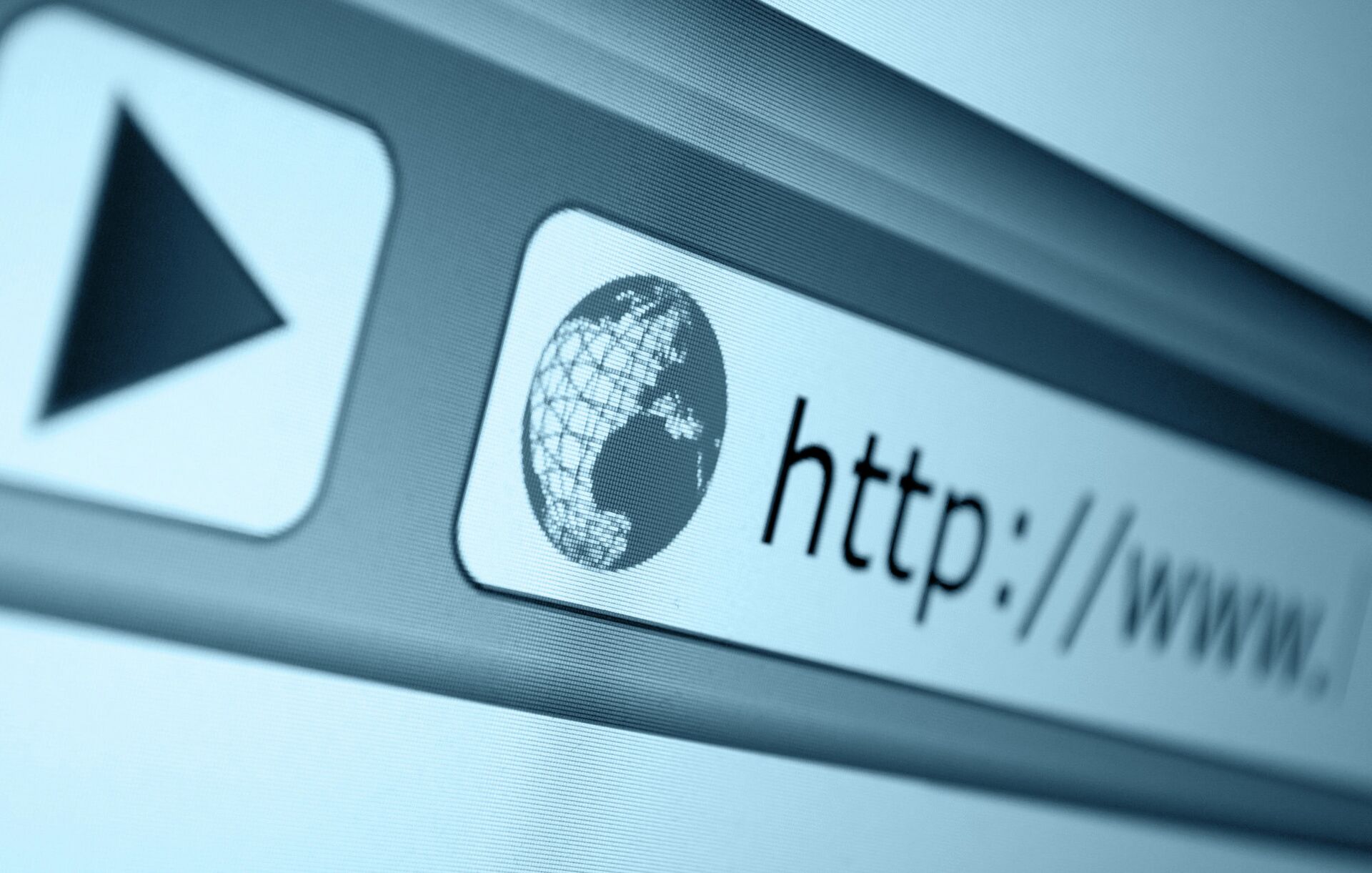Оглавление
- Электронная почта
- Для чего нужна
- Бесплатные почтовые серверы
- Яндекс Почта
- Почта Gmail
- Почта Mail.ru
- Рамблер Почта
- Как создать почту на компьютере или ноутбуке
- В браузере
- В почтовом клиенте
- Как создать почту на телефоне
- На Android
- На iOS
- Работа с почтой
- Основные функции
- Основные настройки
- Правила обработки писем
- Отправление и получение писем
- Удаление писем
- Переадресация
- Восстановление доступа к ящику
- Использование облачного хранилища
- Как придумать красивый почтовый адрес
- Как сделать подпись в почте
- Безопасность почтового ящика
Создать новую электронную почту в наш век высоких технологий способен почти каждый. Более того, зарегистрироваться можно бесплатно, а ящик и прилагающиеся к нему адрес и аккаунт реально сделать даже на телефоне. Как – узнаете из материала радио Sputnik.
Электронная почта
Электронная почта напоминает обычную – аналоговую почту, только в виртуальном пространстве.
Для чего нужна
Сейчас виртуальные почтовые ящики есть примерно у половины землян. Ведь интернет устроен так, что без e-mail не зарегистрироваться в соцсети, не открыть доступ к другим сервисам во всемирной сети. Так что пока "мыло" рано списывать со счетов.
Интернет-почта позволит написать другу, отправить полезную ссылку на новость или поделиться видео. По почте вам придет задание, если вы работаете в офисе (хотя все чаще для этого используются специальные корпоративные платформы).
С другой стороны, на электронную почту приходит очень много спама (массовая рассылка рекламных сообщений, на которые вы не подписывались). Например, вам расскажут о том, что в такой-то сети универмагов уже скоро закончится акция по продаже трех упаковок продукта по цене двух, и нужно поспешить воспользоваться выгодным предложением.
Также с помощью электронной почты орудуют мошенники, которые хотят заполучить деньги или персональные данные доверчивых пользователей. Так, можно получить известие о том, что в далекой Нигерии вам оставил "наследство" состоятельный бизнесмен, и все, что вам нужно, чтобы наконец разбогатеть, это послать отправителю данные вашей банковской карты. Точно так же пользователю сообщат о "выигрыше в лотерее", в которой он никогда не участвовал, или о том, что некий хакер "застукал его за просмотром неподобающего контента", и теперь нужно заплатить за молчание.

Женщина работает за ноутбуком
Бесплатные почтовые серверы
Почтовыми серверами называют специальные программы, при помощи которых провайдеры почтовых сервисов, таких как Gmail или Яндекс Почта принимают, обрабатывают и отправляют письма по адресам. Если вы используете бесплатный сервис, то его серверы вам ничего не будут стоить.
Яндекс Почта
Вторая по популярности бесплатная почтовая служба в России. Предоставляет пользователю неограниченный по размеру ящик, 10 гигабайт в облачном хранилище, встроенный антивирус. Сейчас является набором сервисов, объединенных общим интерфейсом. Среди них: календарь, мессенджер, заметки. Наличие аккаунта открывает доступ к таким продуктам как электронный кошелек, хранилище музыки, аудиокниг и подкастов, платформе, на которой можно размещать свои опусы и даже зарабатывать на этом, и много к чему еще.
Почта Gmail
Самая популярная почта в мире. Дает возможность скачивать множество приложений из Google Play, предоставляет бесплатный текстовый редактор и хранилище с 15 гигабайтами памяти. А еще – карты и канал на наиболее посещаемом видеохостинге.
Почта Mail.ru
Номер один в России. Облако с 8 гигабайтами, аккаунт для быстрой регистрации в игрушках и для других проектов компании, таких как доставка еды, например. Есть своя соцсеть, служба знакомств, функции аудио- и видеосвязи, планировщик задач.

Стенд компании Mail.ru Group
Рамблер Почта
Четвертая по числу пользователей почтовая служба в России. На заре становления Рунета сервис был весьма популярен, но сейчас уступил позиции. У него также неограниченный размер ящика, хоть и нет облака. Зато есть своя экосистема с онлайн-кинотеатром, билетным сервисом, платформой для блогов и рядом популярных информационных ресурсов.
Как создать почту на компьютере или ноутбуке
Каждый сервис предоставляет подробные инструкции по созданию аккаунта и работе в нем, ими можно и нужно пользоваться. Также потребуется умение оперировать компьютерной мышью и клавиатурой. Если вы все это умеете, то и овладеть электронной почтой вам по силам, так что – вперед!
В браузере
В адресной строке вводим адрес желаемого почтового сервера, например, https://www.rambler.ru/. В левом верхнем углу экрана видим раздел "Почта". Заходим в него. В правой стороне экрана видим форму, внизу которой расположена кнопка "Регистрация". Нажимаем. Придумываем и вводим имя почтового ящика.
Придумываем пароль и дважды его вводим. Выбираем контрольный вопрос из предлагаемого списка и отвечаем – это может понадобиться при восстановлении доступа к ящику. Примечательно, что привязки к телефону и указания альтернативной почты здесь не требуется.
Проходим капчу (тест, часто в виде картинок или набора букв и цифр, используемый для того, чтобы определить, кем является пользователь системы: человеком или компьютером), далее заполняем анкету: ФИО, пол, дату рождения, населенный пункт. Можно указывать вымышленные данные, но так будет сложнее восстанавливать доступ. При регистрации анкету можно пропустить и вернуться к ней позже, но в долгий ящик лучше не откладывать.
Плюс-минус так же создаются аккаунты и на других почтовых сервисах.
В почтовом клиенте
Почтовый клиент – это программа, в которую можно добавлять разные ящики и работать с ними, в том числе в режиме офлайн. То есть в клиенте почта не создается, она туда добавляется уже готовая.
У Рамблера есть почтовый клиент – приложение для Рамблер Почты, куда можно интегрировать и другие ящики, но оно предназначено для скачивания на мобильные устройства, а не на компьютеры.
Как создать почту на телефоне
В мобильной версии браузера открываем сайт желаемого почтового сервера. Там находим раздел "Почта" и регистрируем ящик. Процесс идентичен созданию почты на компьютере.

Смартфон
На Android
Скачиваем приложение желаемой почты в Google Play. Создаем ящик так же, как и в браузере. Используем через браузер или приложение.
Вообще, на смартфонах с операционной системой от Google предустановлено приложение Gmail, в нем можно создать аккаунт, а также добавить все ваши ящики.
Чтобы создать ящик Gmail в смартфоне нужно открыть приложение, кликнуть в нем на поле возле значка "плюс", выбрать Google, выбрать "Создать аккаунт". Далее вводим номер телефона (можно и не вводить), проверочный код из смс, принимаем условия пользования. Далее проходим стандартную процедуру регистрации в Gmail, при которой нужно будет заполнять формы примерно так же, как в случае с Рамблером.
На iOS
Загружаем приложение желаемой почты из App Store. Создаем ящик тем же способом. Пользуемся через браузер или приложение.
Владельцам яблочных гаджетов также доступна возможность создать себе почту на iCloud, она же станет идентификатором для всех сервисов Apple. Для этого в настройках заходим в раздел "Почта, адреса, календари", нажимаем "Добавить учетную запись", выбираем тип "iCloud", нажимаем "Создать Apple ID", указываем ФИО и дату рождения (настоящие помогут восстановить доступ), выбираем "Получить бесплатный доступ в e-mail Apple iCloud", придумываем имя ящика и пароль и дважды его вводим. Выбираем контрольные вопросы и отвечаем на них. Указываем альтернативную почту, на которую если что придут инструкции по восстановлению доступа. Принимаем пользовательские условия, по присланной ссылке подтверждаем альтернативную почту.

© Pixabay / Foundry
Смартфон
Далее нужно добавить созданный ящик в предустановленное приложение "Почта". В настройках заходим в "Пароли и учетные записи", нажимаем "Новая учетная запись", выбираем iCloud, вводим ящик и пароль, нажимаем "Далее" и дожидаемся привязки учетной записи. Выбираем к каким данным приложение будет иметь доступ, как минимум это должны быть "Почта", "Контакты" и "Календарь".
Таким же образом добавляются любые прочие имейлы. Если их не окажется в списке, придется добавлять вручную. Также потребуется указать адреса серверов, их можно посмотреть в справочном разделе почтового сервиса, которым вы будете пользоваться.
Работа с почтой
Основные функции
Отправка и получение писем, их сортировка и удаление, пересылка файлов во вложениях.
Основные настройки
Разные сервисы позволяют настроить внешний вид ящика так, как вам нравится: выбрать задний фон, расположить кнопки и папки по своему вкусу, изменить набор папок, где будет сортироваться корреспонденция. Например, можно выбрать темную тему, более щадящую зрение, а также настроить список писем наподобие ленты социальной сети и управляться с сообщениями при помощи свайпов (скольжением пальца по экрану). Все это – в настройках (значок шестеренок под списком папок в левой нижней части экрана).
Правила обработки писем
Если к вам приходит большой поток писем, может возникнуть потребность их автоматической обработки. Для этого почтовые сервисы реализуют возможность сортировки входящей корреспонденции по определенным критериям. В результате послания сами идут в нужные папки, и содержимое ящика упорядочивается, что упрощает поиск нужных элементов.

© Pixabay / Pexels
Девушка с ноутбуком
Например, в Рамблер Почте для этого существуют фильтры, которые находятся в настройках. Выбираем "Добавить фильтр", в поле "Адрес отправителя" вводим необходимую информацию, выбираем папку, в которую должно автоматически уходить письмо, сохраняем созданный шаблон.
Отправление и получение писем
Чтобы создать письмо нужно нажать на кнопку "Написать" или "Создать" в левом верхнем углу экрана. В поле "Кому" вводим адрес электронной почты получателя, если их несколько, указываем через пробел. Также можно отправлять копии и скрытые (от других участников рассылки) копии вашего письма, для этого есть соответствующие поля. Если адресат есть в ваших контактах, система сама предложит возможные варианты, когда вы начнете набирать адрес. Поле "Тема" предназначено для удобства получателя, так ему будет проще ориентироваться в своем ящике, так что не пренебрегайте такой возможностью. В самом большом поле пишите текст вашего послания. Кнопка "Прикрепить файл" позволяет отправить во вложении к письму документ, видео, картинку или архив (но размер таких файлов ограничен). Когда закончите – нажимайте "Отправить". Система даст вам 5 секунд, чтобы отменить это действие, если вы вдруг что-то забыли.
Получение происходит в автоматическом режиме (если вы, конечно не настроили правило отправлять корреспонденцию с того или иного адреса прямиком в корзину). Непрочитанные письма выделены жирным. Кликаете, читаете, решаете, что делать с письмом дальше: удалить, пометить как важное, отправить в спам и так далее.
Удаление писем
Для удаления писем есть специальная кнопка со значком мусорной корзины. С ее помощью можно избавляться от ненужной корреспонденции как по одному элементу, так и с несколькими сразу. Для этого ставите галочки слева от удаляемых писем и нажимаете на кнопку. В корзине письма будут лежать 30 дней – в этот период их можно восстановить. Затем мусорная папка сама очищается.

© Depositphotos.com / AntonioGuillemF
Пользователи за компьютером
Переадресация
Входящее письмо можно переслать другому человеку. Для этого есть кнопка "Переслать". Нажимаете на нее, указываете адресата и письмо уходит куда надо. Также можно создавать соответствующее правило, и пересылка будет происходить сама по себе.
Восстановление доступа к ящику
Если войти в почту не получается, для начала рекомендуется проверить правильность ввода пароля: не зажат ли Caps Lock, правильный ли язык используется, нет ли лишних пробелов.
Если не помогло, нажимаем кнопку "Забыли пароль", указываем полностью адрес, отмечаем пункт "Я человек", жмем "Продолжить". Если к ящику привязан номер телефона, указываем его, выбираем как именно будем получать код – по звонку или через смс, полученный код вводим в специальное поле, придумываем новый пароль, вводим, сохраняем – доступ восстановлен.
Если телефон не привязан (или вы сами выбрали такой вариант восстановления), система предложит ответить на контрольный вопрос – заполняем форму, далее как в предыдущем пункте.
Если забыли и контрольный вопрос, или ящик был взломан и настройки в нем изменили, придется связываться с администрацией и доказывать, что ящик ваш. Если при регистрации использовалось настоящее имя, возможно понадобятся лишь сканы документов, удостоверяющих личность. В противном случае нужно будет предоставить как можно больше информации о ваших действиях с ящиком: какие папки и правила в нем создавали, какие письма отправляли и получали в последнее время, предыдущие пароли и, разумеется, какие данные были указаны при регистрации.

Девушка работает за компьютером
Использование облачного хранилища
У Рамблер Почты облачного хранилища нет. В тех сервисах, где есть, в облаке можно держать самую разную информацию. Например, так можно делиться файлом, который не помещается в обычное вложение в письме (в отправлении просто указывается ссылка на элемент в облаке). Если вдруг что-то плохое произойдет с устройством, информация в облаке останется в целости и сохранности. Выглядит хранилище так же, как и информация на обычном компьютере – та же система папок и файлов.
Как придумать красивый почтовый адрес
Для этого нужно читать книги, смотреть хорошие фильмы, изучать иностранные языки. Короче, культурно развиваться. Тогда у вас в голове будут возникать красивые образы, отсылки к разным персонажам, явлениям и местам, из которых вы можете придумывать интересные никнеймы, наполненные смыслом. Или же можно просто использовать собственное имя, добавляя к нему цифры или заменяя ими буквы, используя допустимые символы (дефис, нижнее подчеркивание, точки) в разных вариациях. Себя можно убедить в том, что это красиво. Но в принципе для формальной переписки такой вариант более уместен, чем использование никнейма, хотя ничего оригинального тут и не будет. Часто система сама предлагает те или иные варианты адреса на основе ранее введенных данных.
Как сделать подпись в почте
Для этого используются настройки – заданный текст автоматически появляется в конце письма. В поле "Имя отправителя" указываем желаемую информацию, далее ниже вводим текст и нажимаем "Сохранить". При необходимости подпись можно просто удалить, используя текстовый редактор.

Дети с планшетным компьютером
Безопасность почтового ящика
Правило номер один: пароль не должен быть простым. Во-первых, его не нужно делать коротким, во-вторых, это не должно быть какое-то общеиспользуемое слово. Лучше всего, если кодом безопасности будет некий случайный набор букв (строчных и прописных), цифр и символов. Один и тот же пароль не стоит использовать для разных платформ – не ленитесь, будет себе дороже.
Правило номер два: пароль нужно систематически менять, хотя бы раз в несколько месяцев.
Правило номер три: не открываем вложения из писем с неизвестных адресов, не проходим по всяким сомнительным ссылкам, так запросто можно скачать вредоносное программное обеспечение.
Правило номер четыре: на компьютере или гаджете должен стоять антивирус, периодически устройство нужно сканировать на вирусы, а защитное ПО необходимо регулярно обновлять.
Правило номер пять: светить свой ящик лишний раз тоже не стоит. Как минимум он интересен спамерам, потом замучаетесь чистить и вносить адреса в черный список. Если вам непременно нужно купить лишнюю пару носков со скидкой и для этого нужен ваш имейл, Mail.ru, например, позволяет создавать анонимный адрес в добавку к основному. Таким образом главный ящик не засвечивается, а анонимный можно удалить вместе со всем спамом. Схожая опция есть и у Gmail, там можно, создав один аккаунт, видоизменять его – при регистрации на разных ресурсах указывать домен не @gmail.com, а @googlemail.com. А в имя ящика можно вставлять точки или даже добавлять отдельные слова, ставя знак "+" после основной части названия. По сути ящик один и тот же, но с "псевдонимами" – спам будет приходит с указаниями на измененные адреса и так нежелательную рассылку проще сортировать и блокировать. Также существуют специальные сервисы, которые позволяют быстро генерировать одноразовые адреса, спустя некоторое время эти ящики сами удаляются.
Коротко и по делу. Только отборные цитаты в нашем Телеграм-канале.